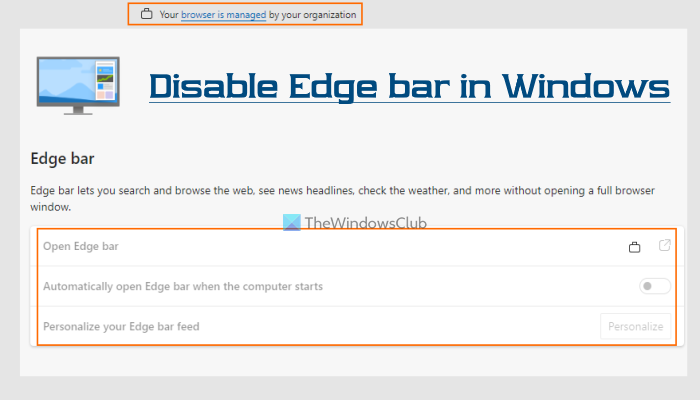Dans ce didacticiel, nous allons vous montrer comment désactiver la barre Edge dans Microsoft Edge sur un Ordinateur Windows 11/10. La barre Edge (anciennement connue sous le nom de Web Widget) est une fonctionnalité Microsoft Edge que vous pouvez utiliser pour vérifier les informations météorologiques, les cotations boursières, voir les titres de l’actualité, effectuer des recherches sur le Web et ouvrir des pages Web dans le navigateur Edge, etc.. Vous pouvez facilement activer et utiliser la barre Edge dans Microsoft Edge car il existe une page dédiée sous Paramètres de Microsoft Edge pour cela. Mais ceux qui n’utilisent pas la barre Edge et souhaitent la désactiver peuvent essayer une astuce simple que nous avons abordée dans ce didacticiel.
Après avoir désactivé la barre Edge dans Microsoft Edge, ouvrez la barre Edge, ouvrir automatiquement la barre Edge au démarrage de l’ordinateur, etc., les options seront grisées sur la page Paramètres de la barre Edge-et vous verrez un message indiquant que votre navigateur est géré par votre organisation. De plus, vous ne pourrez pas lancer la barre Edge depuis sa page Paramètres, la section Plus d’outils disponible dans le menu Paramètres, etc. Ce changement peut être permanent aussi longtemps que vous le souhaitez. Vous pouvez également activer la barre Edge dans Microsoft Edge à tout moment.
Comment désactiver la barre Edge dans Windows 11/10
Pour désactiver la barre Edge dans Microsoft Edge sous Windows 11/10 ordinateur, vous devez utiliser une astuce de registre. Par conséquent, nous vous recommandons de sauvegarder votre registre Windows avant d’essayer cette astuce. Lorsque cela est fait, vous devez suivre les étapes suivantes :
Ouvrir l’Éditeur du Registre WindowsAller à la clé MicrosoftCréer une clé EdgeCréer un WebWidgetAllowed valueRelancez Microsoft Edge.
Voyons toutes ces étapes en détail.
Utilisez la zone de recherche de Windows 11/10, tapez regedit, puis utilisez la touche Entrée pour ouvrir l’Éditeur du Registre Windows.
Après avoir ouvert l’Éditeur du Registre, accédez à la clé de Registre du nom Microsoft en utilisant le chemin suivant :
HKEY_LOCAL_MACHINE\SOFTWARE\Policies\Microsoft
Dans la clé Microsoft, vous devez créer une nouvelle clé de registre et la nommer Edge.
Utilisez maintenant la section de droite du registre Edge clé. Ouvrez le menu contextuel et cliquez sur l’option Valeur DWORD (32 bits) présente dans la section Nouveau du menu contextuel. Après avoir créé la nouvelle valeur DWORD, renommez-la en WebWidgetAllowed.
Enfin, redémarrez Microsoft Edge navigateur si vous l’avez ouvert. Cela désactivera complètement la barre Edge et toutes ses options.
Lorsque vous souhaitez réactiver la barre Edge, vous pouvez suivre les étapes décrites ci-dessus, puis supprimer le registre Edge clé. Après cela, redémarrez Microsoft Edge et vous pourrez réactiver ou lancer la barre Edge et utiliser toutes ses options.
J’espère que cela vous aidera.
Lisez également : Modifiez une image avant de la télécharger dans Microsoft Edge à l’aide de l’éditeur d’images intégré.
Comment arrêter la barre d’outils Microsoft Edge ?
Si vous souhaitez personnaliser la barre d’outils dans Microsoft Edge, vous pouvez alors accéder au paramètre Apparence présent sur la page Paramètres de Microsoft Edge. Il y a une section Personnaliser la barre d’outils où vous pouvez ajuster divers paramètres comme le bouton Afficher/Masquer Accueil, le bouton Extensions, le bouton Favoris, le bouton Historique dans la barre d’outils, basculer l’affichage de la barre latérale, afficher/masquer le menu des actions des onglets, le bouton Math Solver, masquer la barre de titre dans les onglets verticaux, et plus encore.
Comment activer la barre dans Microsoft Edge ?
Si vous souhaitez activer l’option de barre Edge dans Microsoft Edge, vous pouvez procédez comme suit :
Ouvrez le navigateur Microsoft EdgeTapez edge://settings dans la barre d’adresseAppuyez sur la touche EntréeCliquez sur le paramètre Edge bar disponible dans la section de gaucheCliquez sur le Option Ouvrir la barre Edge.
Lorsque la barre Edge est ouverte, vous pouvez l’afficher au-dessus de n’importe quelle application ouverte à l’aide du raccourci clavier Win+Maj+F. Et, pour fermer la barre Edge, cliquez sur l’icône Fermer disponible sur sa barre latérale flottante ou faites un clic droit sur son icône de la barre d’état système et utilisez l’option Quitter.
Lire ensuite : Comment utiliser Microsoft Edge Drop pour partager des fichiers.